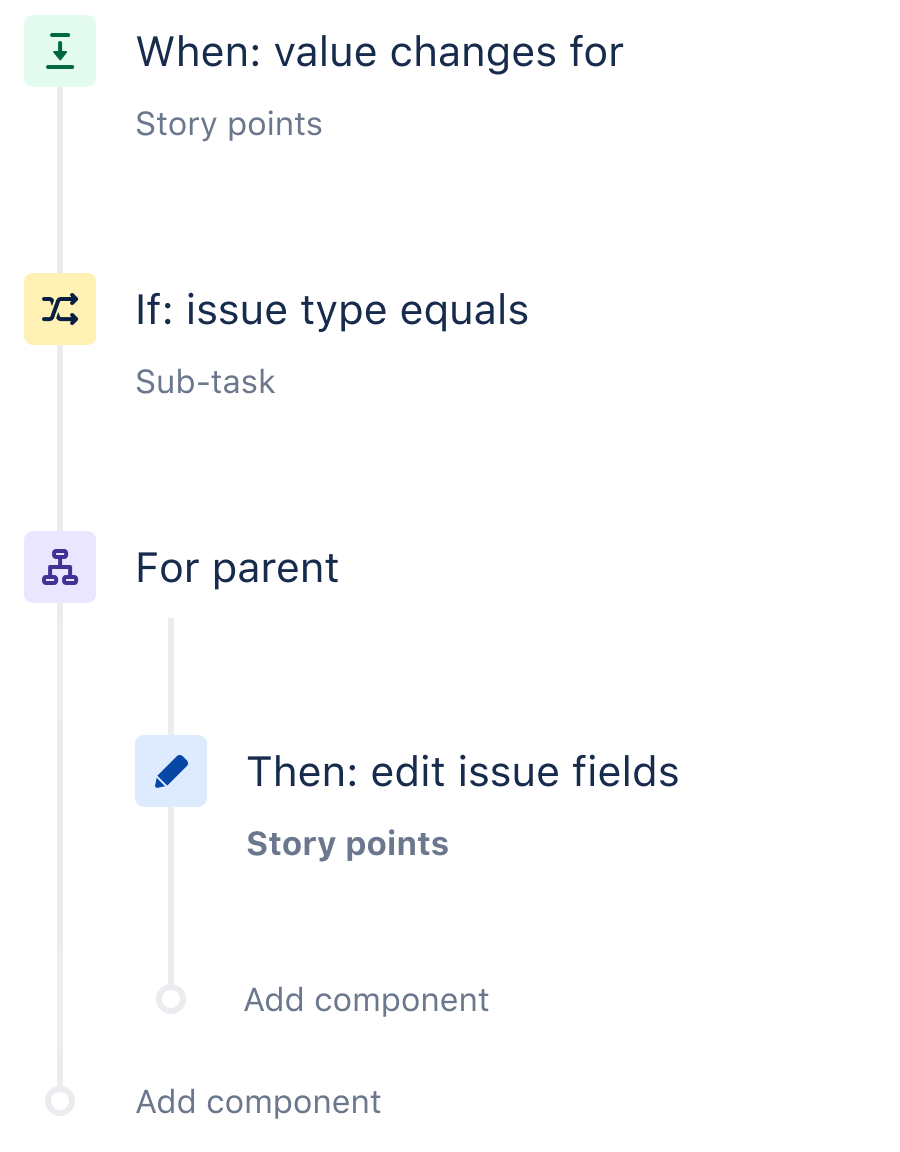Collega gli Story Point e mantieni sincronizzati i task padre e i sottotask
Gli Story Point sono fondamentali per molti team Agile. L'automazione è un ottimo modo per ridurre il lavoro manuale necessario per mantenere aggiornati gli Story Point.
In questo modello, ti mostriamo come collegare gli Story Point di tutti i sottotask e come aggiornare il ticket padre con questo valore. Ci assicureremo che gli Story Point del task padre e dei sottotask rimangano sempre sincronizzati.
La ricetta dell'automazione
Passaggio 1: scegli il trigger
Ogni regola inizia con un trigger. In questo caso, scegliamo il trigger "Modifica del valore del campo". Selezioniamo il campo per il quale siamo in ascolto, in questo caso "Story Point". Adesso, questa regola di automazione si attiverà ogni volta che questo campo cambia in Jira.
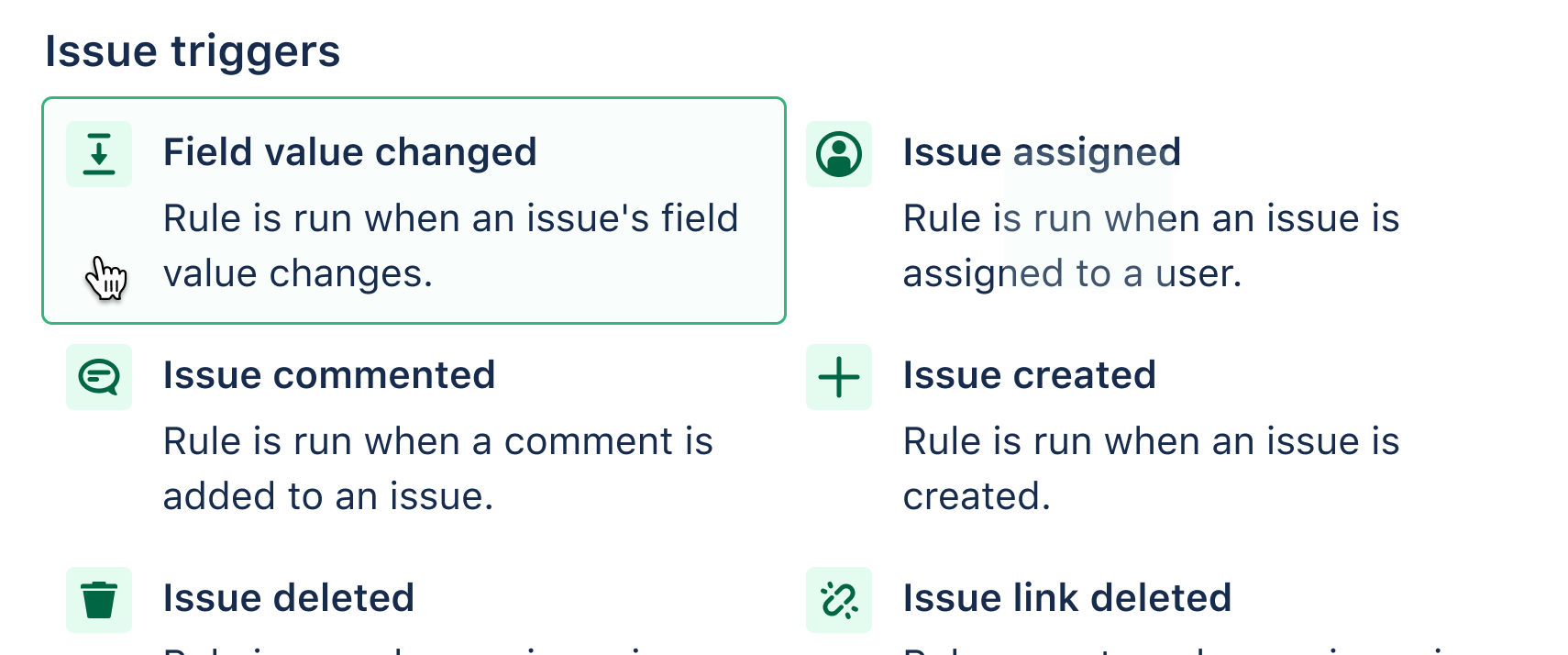
Passaggio 2: aggiungi la condizione "Campi ticket"
La condizione affina la regola per limitarne l'ambito. In questo caso, scegliamo la condizione "Campi ticket" e specifichiamo che il tipo di ticket che cerchiamo è un sottotask. Un buon suggerimento per verificare l'avanzamento consiste nel leggere ad alta voce quello che hai compilato finora: "Ogni volta che il valore del campo cambia in Story Point E si tratta di un sottotask..."
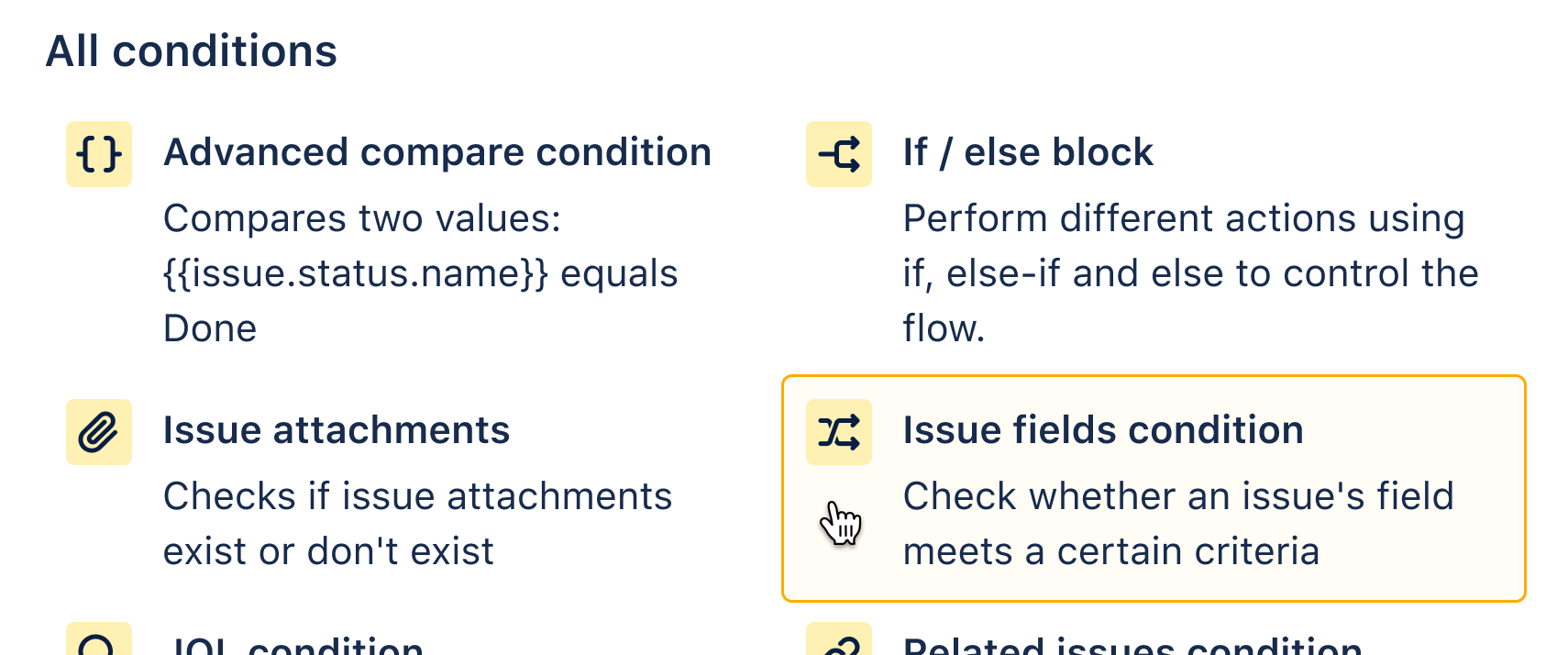
Passaggio 3: aggiungi una regola Branch/ticket correlati
Utilizzando questo componente di branch, possiamo allontanarci dal blocco principale della regola e lavorare sui ticket correlati. Può trattarsi di quasi tutto quello che vuoi. In questo caso, vogliamo eseguire un'azione sul task padre del sottotask e quindi, nel menu a discesa, selezioniamo "Padre". Leggi di nuovo ad alta voce:
"Ogni volta che il valore del campo cambia in Story Point E si tratta di un sottotask... ALLORA il task padre del sottotask..."
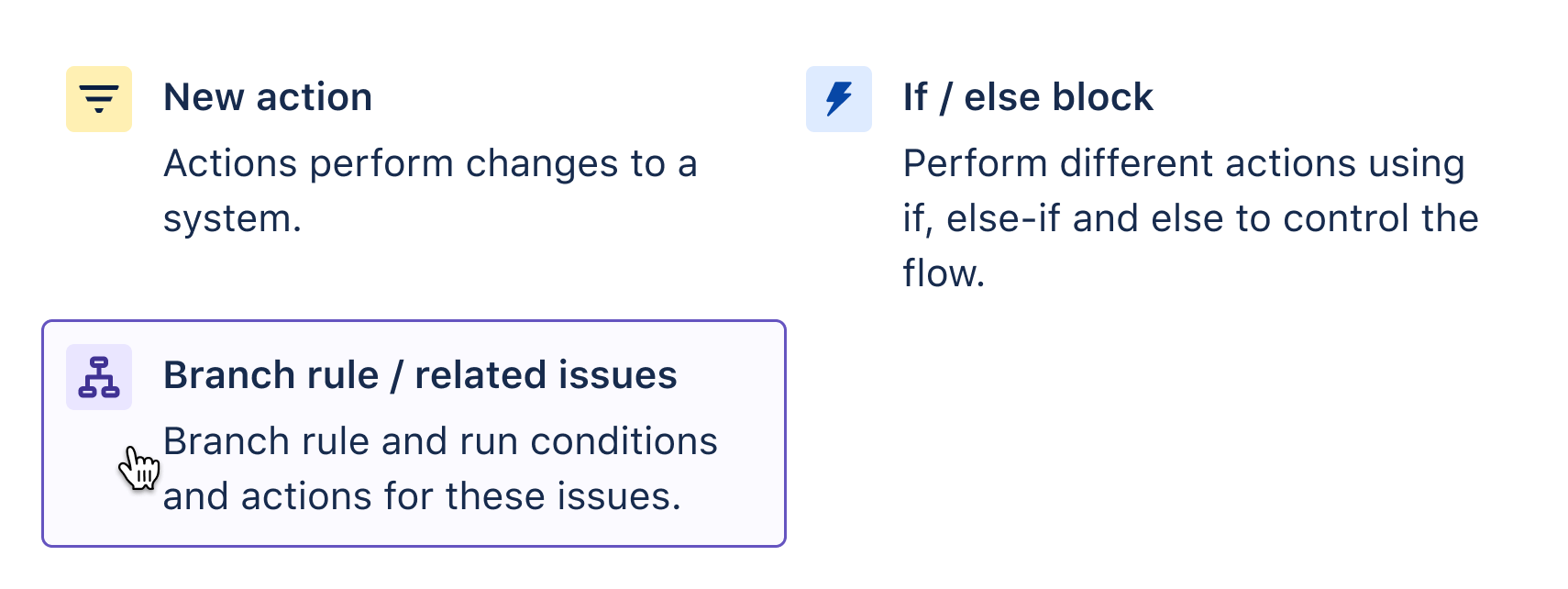
Passaggio 4: aggiungi l'azione "Modifica ticket"
Quando vuoi modificare un campo in Jira, usa l'azione "Modifica ticket". Nel menu a discesa, basta scegliere il campo su cui desideri lavorare, inclusi i campi personalizzati, e procedere quindi con la modifica.
Puoi modificare un campo in molti modi diversi. I valori intelligenti sono uno dei modi più efficaci perché ti consentono di accedere a quasi tutti i dati in Jira e di modificarli. Per collegare gli Story Point da tutti i sottotask, utilizziamo il valore intelligente seguente: {{issue.subtasks.Story Points.sum}}
Adesso, ogni volta che gli Story Point di un sottotask cambiano, le modifiche si rifletteranno nel ticket padre.
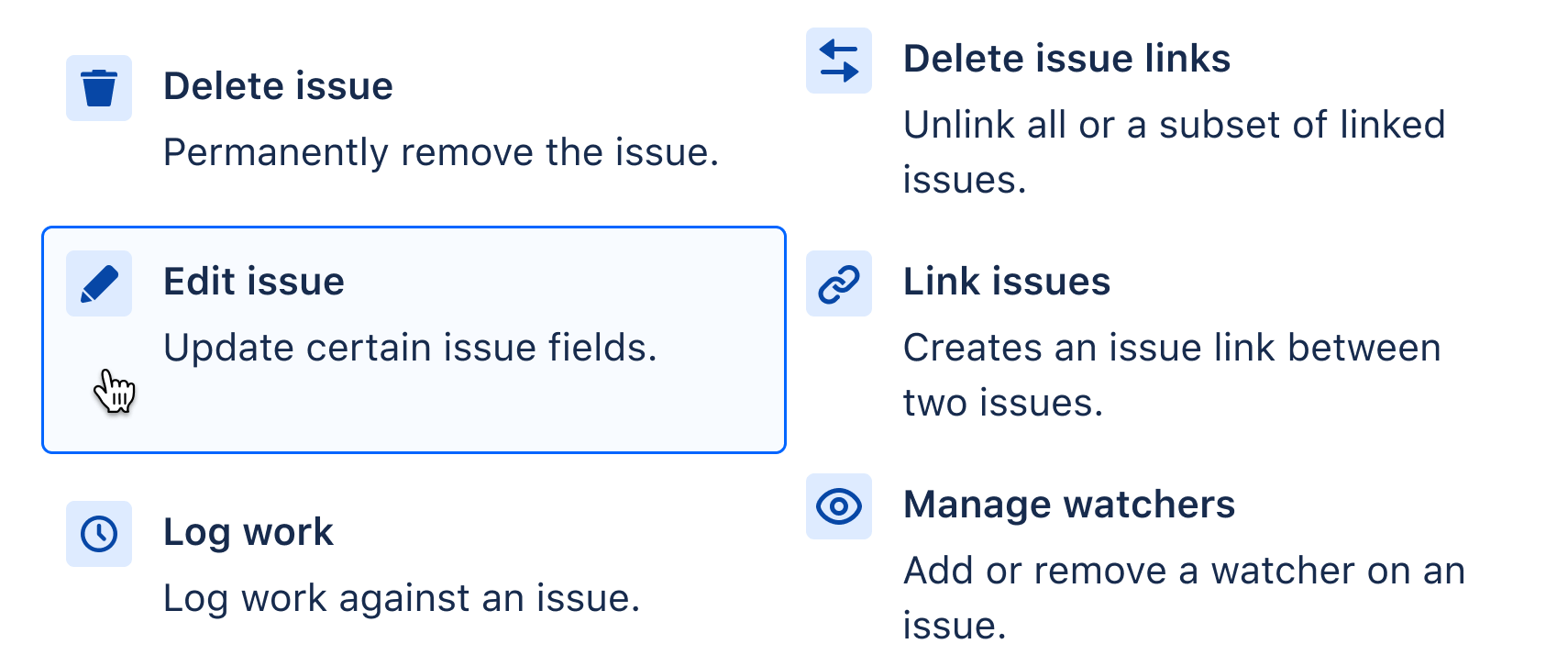
Passaggio 5: esegui un test
Come di consueto, testa questa regola nella tua istanza. Crea un progetto di esempio e segui tutti i breadcrumb nell'audit log dei dettagli della regola.
Scopri di più su Jira Automation
Ulteriori informazioni su come collegare i sottotask con Jira Automation
Introduzione ai valori intelligenti
Pagina di tutte le risorse utili su Jira Automation
Come collegare le ore di lavoro con Jira Automation
Altre regole che potrebbero esserti utili
Assegnazione ticket
Assegna automaticamente i ticket
Quando viene creato un ticket senza assegnatario, il ticket viene assegnato automaticamente a chi l'ha creato.
Sincronizzazione dei ticket
Sincronizza il lavoro
Quando un epic viene contrassegnato come "Completato", sposta nello stesso stato anche tutte le relative story.
Notifiche
Riepilogo Slack giornaliero
Invia un messaggio Slack giornaliero con un elenco dei ticket ancora aperti nello sprint.
DevOps
Connetti Jira e Bitbucket, GitHub o Gitlab
Quando viene eseguito il merge di una pull request in Bitbucket/GitHub/Gitlab, effettua la transizione del ticket in Jira.
ITSM
Chiudi automaticamente i ticket di supporto meno recenti
Se un cliente non risponde a un ticket entro 5 giorni, chiudi il ticket e lascia un commento.